

お使いのパソコンに『動画ダウンロード保存5』をインストールします。
CD-ROMが認識されましたら、自動でセットアップが始まります。
Microsoft (R).NET Framework 2.0がお使いのパソコンにインストールされていない場合、
下のような画面が表示されます。[はい]ボタンをクリックして、
.NET Framework 2.0をインストールしてください。
.NET Framework 2.0または3.5がインストールされている場合は、手順4 にお進みください。
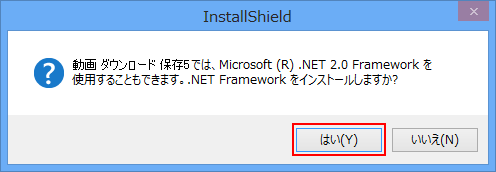
Windows XP/ 8 / 8.1では、Microsoft (R) .NET Framework 2.0を自動でセットアップします。
●Windows 8 / 8.1の場合
Windows Updateからダウンロードした Microsoft (R) .NET Framework 3.5をインストールします。
Microsoft (R) .Net Framework 3.5をインストールする時は、
「コントロールパネル」→「プログラム」→「Windowsの機能の有効化または無効化」を表示し、
「 .Net Framework3.5(.NET 2.0および3.0を含む)」にチェックを入れるとWindows Updateより
インストールが可能となります。
●Windows XPの場合
本ソフトに同梱している.NET Framework 2.0をインストールします。
画面の表示内容を確認し、「この機能をダウンロードしてインストールする」をクリックしてください。

インストールが正常に終了すると、左のような画面が表示されますので、[閉じる]ボタンを
クリックしてください。
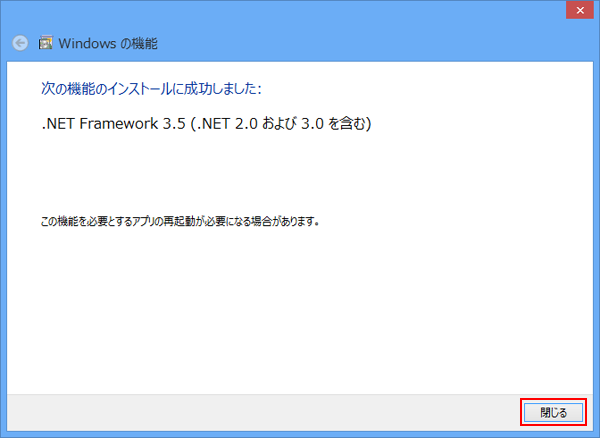
下のような画面が表示されますので、内容を確認して[次へ] ボタンをクリックします。
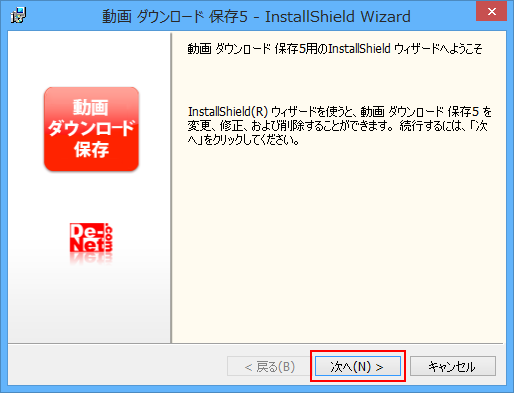
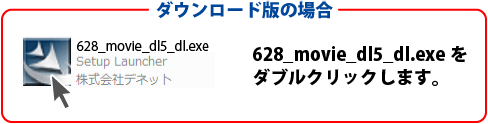
使用許諾契約書の内容を確認し、使用許諾契約の条項に同意しますをクリックして
選択した後、[次へ]ボタンをクリックしてください。
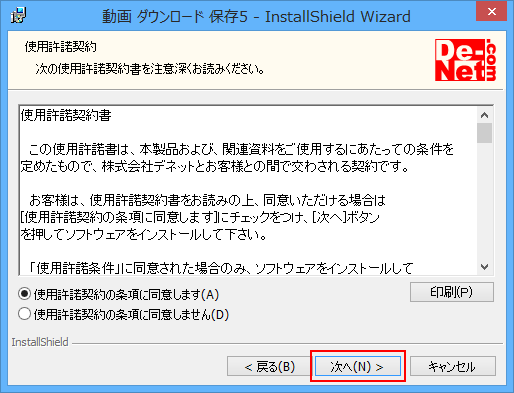
ユーザ情報を入力した後、[次へ]ボタンをクリックしてください。
※シリアル番号は、インストールマニュアルに貼付しています。
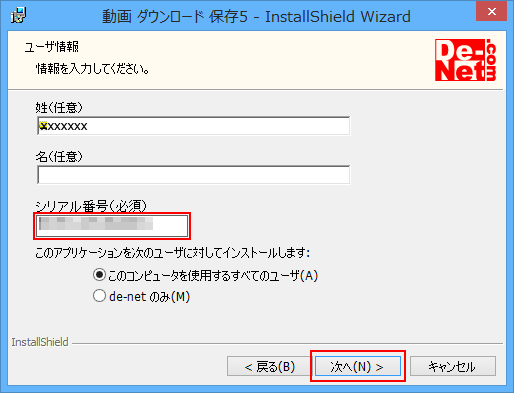
シリアル番号が正常に認識されない時は以下の内容をご確認ください。
1:入力されているすべての文字は「半角サイズ」である。
2:アルファベット(英字)は「半角サイズ」で、かつ「大文字」である。
3:ハイフンが「半角サイズ」で - と入力されている。
「ー(長音)」や「-(全角サイズのマイナス)」で入力してしまう場合がありますのでご注意ください。
○正しい入力例
DE999-AAAAAAAAA
×誤った入力例
DE999-AAAAAAAAA(すべて全角サイズになっている)
de999-aaaaaaaaa(英字が小文字になっている)
DE999ーAAAAAAAAA(ハイフンが長音の記号になっている)
インストール先を変更することができます。変更しない場合は[次へ]ボタンをクリックしてください。
インストール先を変更する場合は[変更]ボタンをクリックして、インストール先を選択してから、
[次へ]ボタンをクリックしてください。
通常はインストール先を変更しなくても問題はありません。
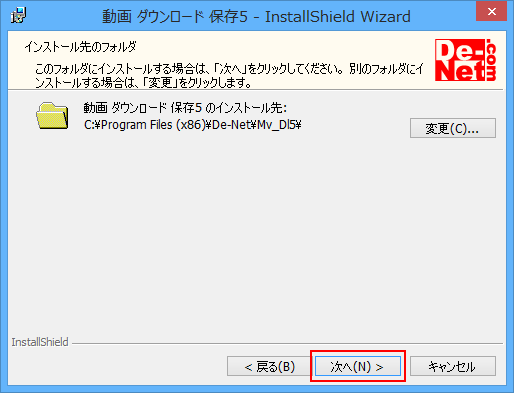
インストール先等の情報が表示されます。確認を行い、インストールを行う場合は
[インストール]ボタンをクリックしてください。
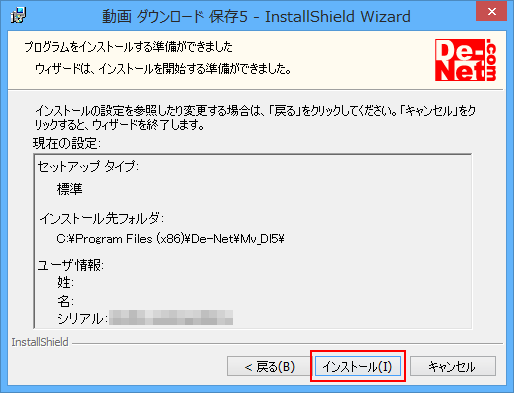
[はい]ボタンをクリックしてください。
[インストール中に下のような画面が表示された場合の対処についてはこちら]
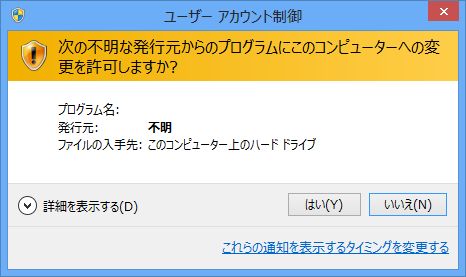
インストールが正常に終了すると下のような画面が表示されます。
内容を確認して、[完了]ボタンをクリックしてください。
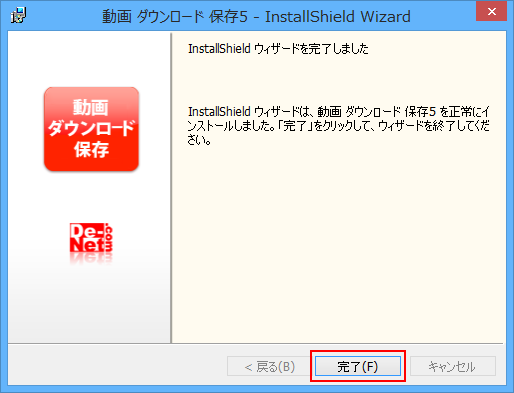
COPYRIGHT © DE-NET CORPORATION. ALL RIGHTS RESERVED.